【Linux】挂载硬盘并设置开机自动挂载
cnblogs 2024-08-22 15:15:00 阅读 87
@
目录
- 1.什么是挂载
- 2.文件管理器点击挂载
- 3.手动挂载
- 查看可挂载的硬盘扇区
- 在想要的位置创建一个目录作为挂载点
- 4.设置开机自动挂载
本文介绍了在Linux系统下挂载硬盘的概念和步骤,并讲解了开机自动挂载的方法。
1.什么是挂载
秉承着Linux“一切皆文件”的理念,硬盘这种东西在系统中以一个文件的形式呈现。譬如,笔者这里的两块硬盘在<code>/dev目录下是这几个文件。
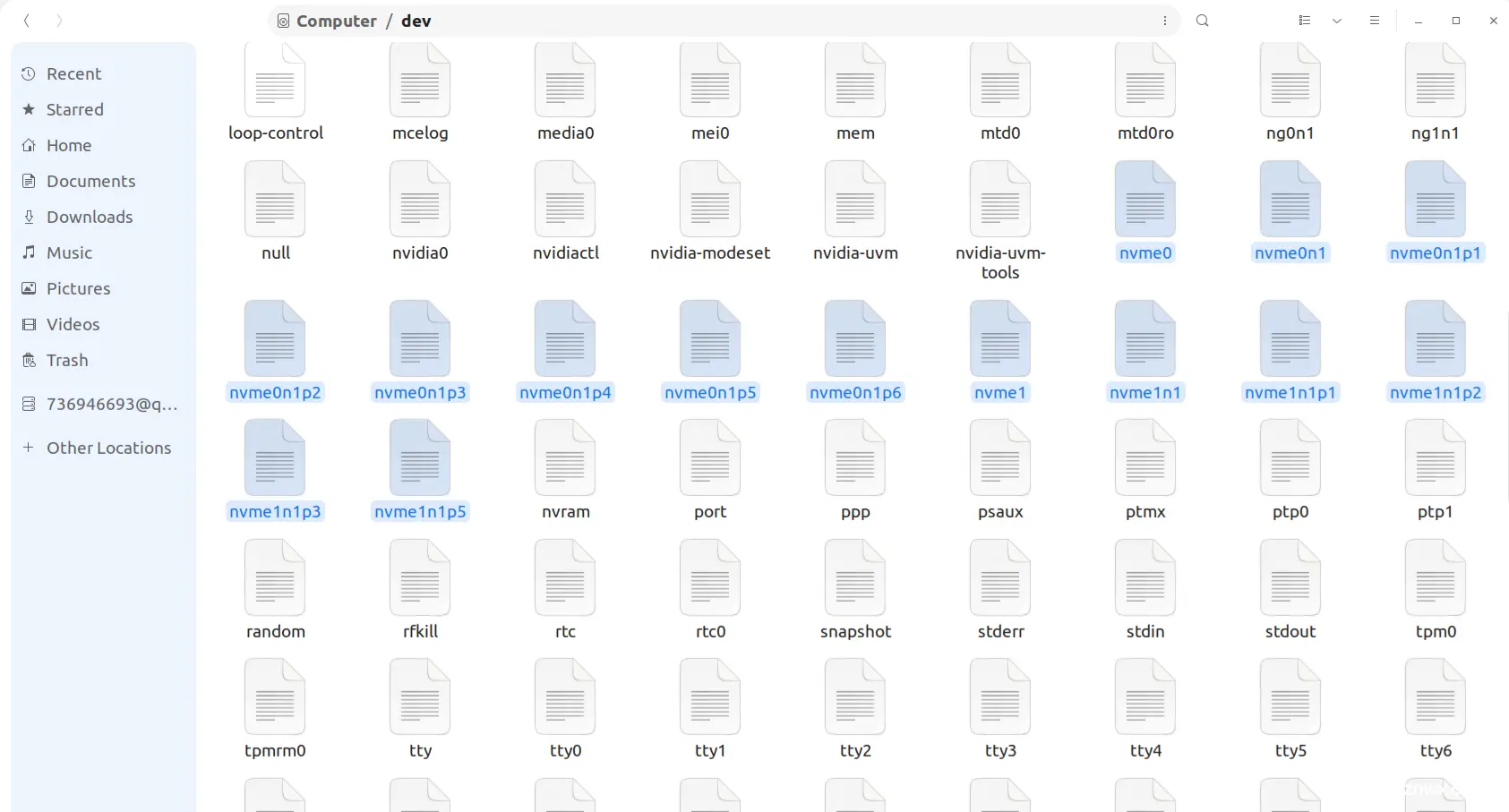
其中,<code>nvme表示硬盘是nvme硬盘,n1表示主存储器,p1表示第一扇区。
当然,我们要的不是这些文件。我们需要使用这些硬盘的空间。
我们需要在Linux中创建一个目录去对应一个硬盘的一个扇区,这样我们就可以使用这个硬盘的特定扇区了。这个目录就被称为挂载点
2.文件管理器点击挂载
在文件管理器的其他位置,会自动地列出一些可以挂载的硬盘,只需要直接点击,就可以自动挂载硬盘并进入。

笔者这里是双系统双硬盘,因此,我直接点击进去就可以访问我windows下的文件。
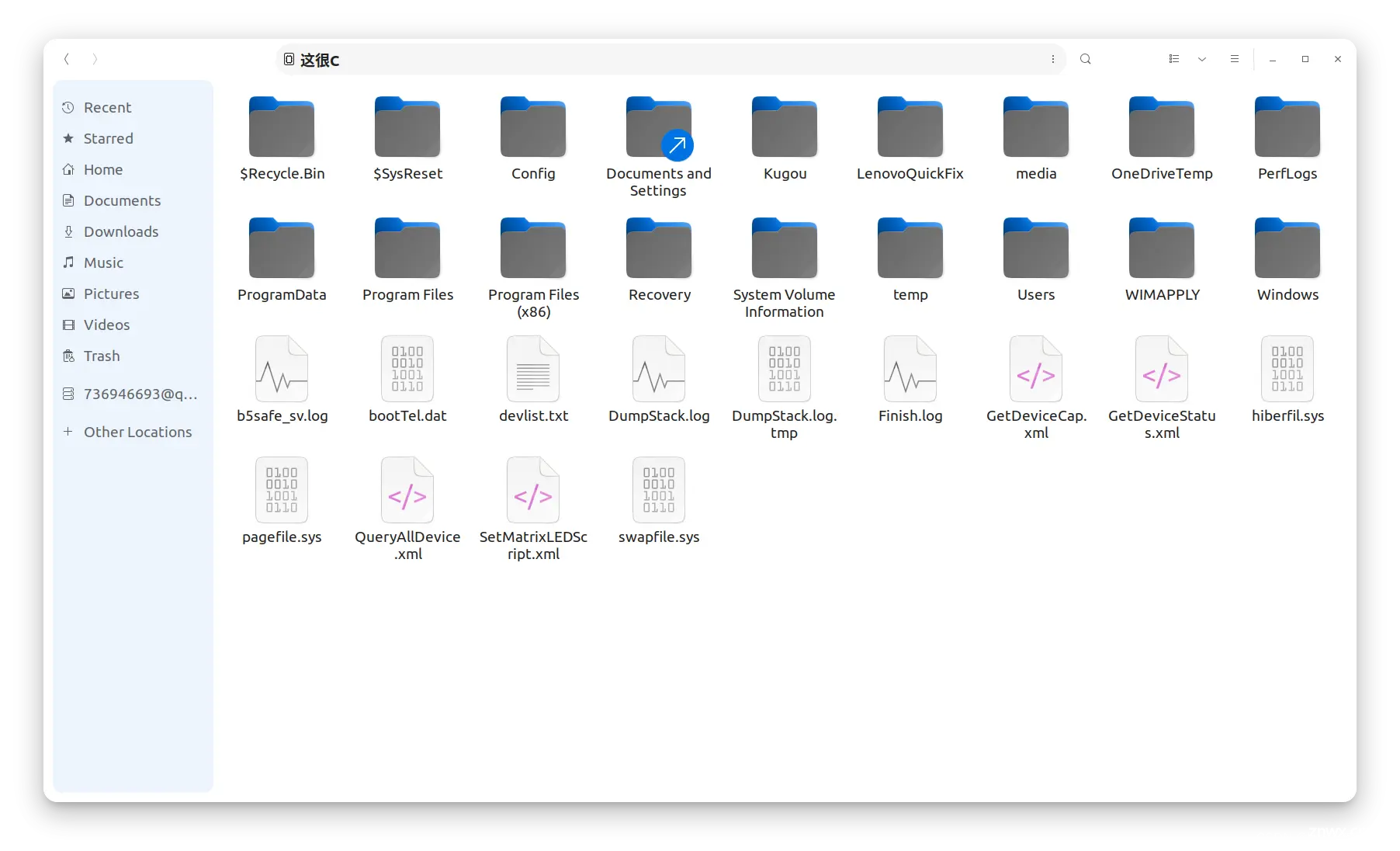
随便点击一个文件,查看<code>属性,就可以看到挂载位置:
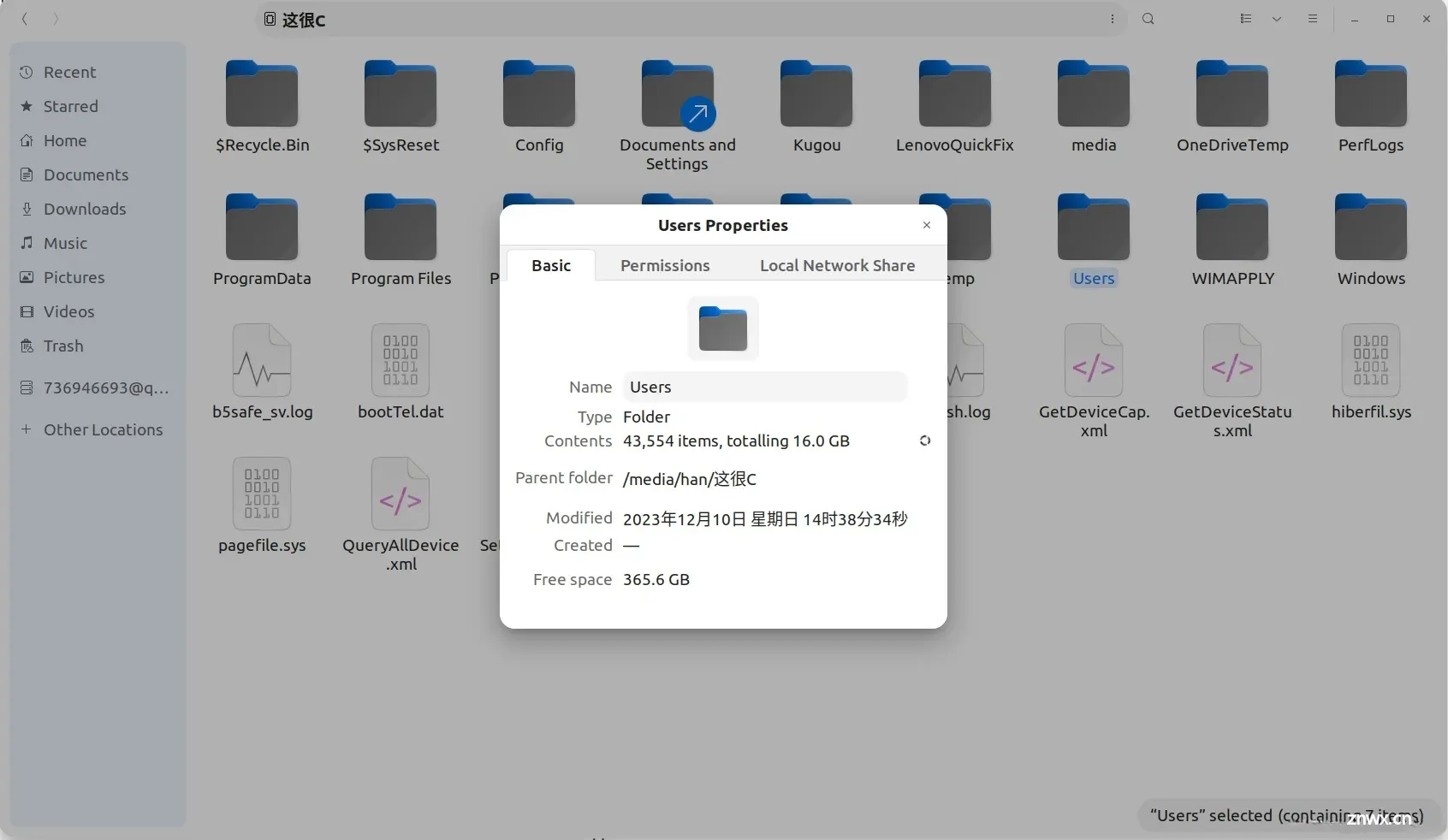
仔细查看这个挂载位置,发现确实是有这个目录:
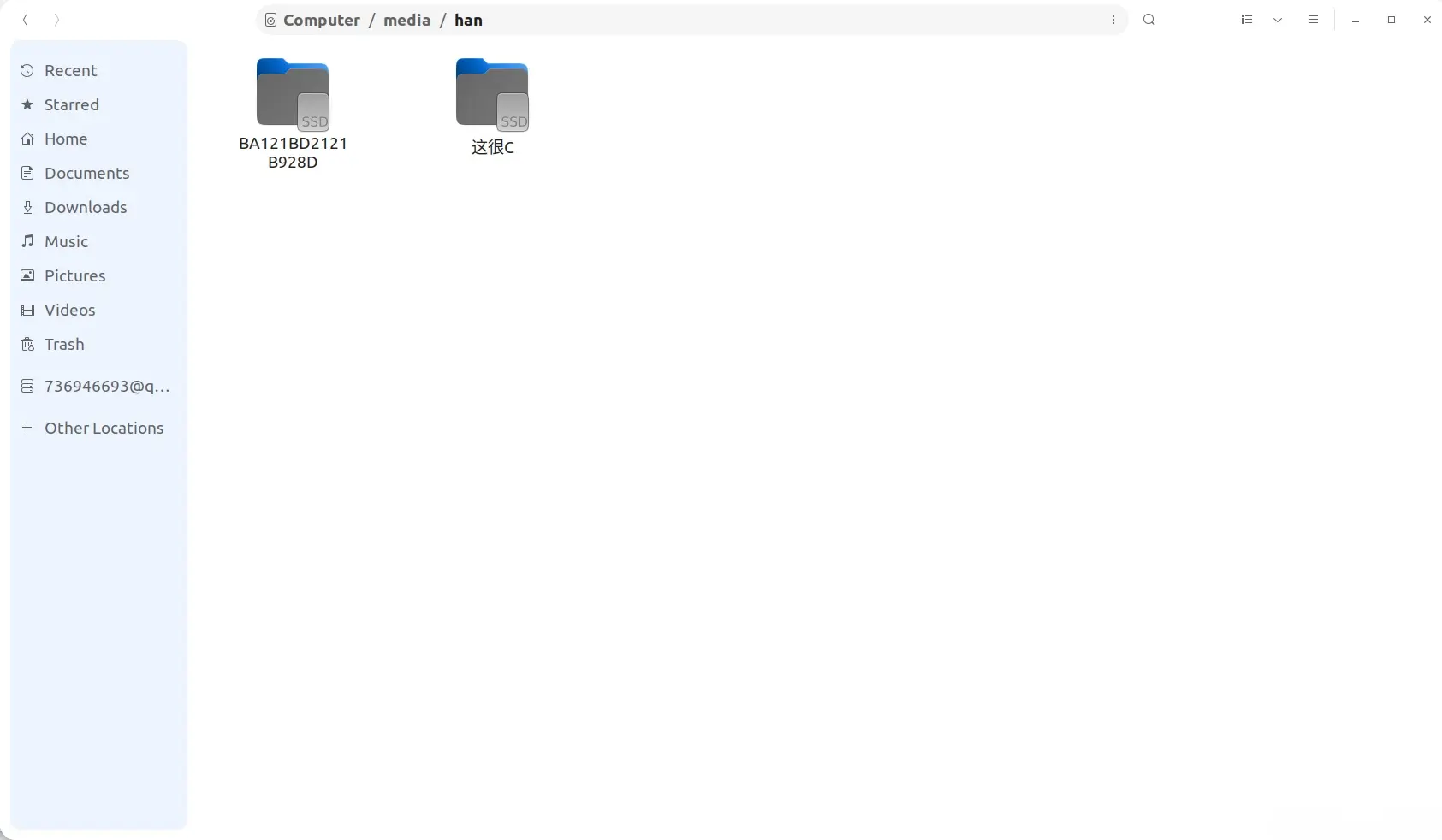
3.手动挂载
查看可挂载的硬盘扇区
文件管理器其实并不会列出所有可以挂载的硬盘。使用如下命令,可以列出所有可以挂载的硬盘扇区:
<code>lsblk
以下是我查看的结果:
han@ASUS-TUF-Gaming-F15-FX507ZR:~$ lsblk
NAME MAJ:MIN RM SIZE RO TYPE MOUNTPOINTS
loop0 7:0 0 4K 1 loop /snap/bare/5
loop1 7:1 0 62M 1 loop /snap/core20/1587
loop2 7:2 0 63.9M 1 loop /snap/core20/2105
loop3 7:3 0 74.1M 1 loop /snap/core22/1033
loop4 7:4 0 400.8M 1 loop /snap/gnome-3-38-2004/112
loop5 7:5 0 349.7M 1 loop /snap/gnome-3-38-2004/143
loop6 7:6 0 497M 1 loop /snap/gnome-42-2204/141
loop7 7:7 0 91.7M 1 loop /snap/gtk-common-themes/1535
loop8 7:8 0 604K 1 loop /snap/gtk-theme-orchis/3
loop9 7:9 0 45.9M 1 loop /snap/snap-store/582
loop10 7:10 0 12.3M 1 loop /snap/snap-store/959
loop11 7:11 0 40.4M 1 loop /snap/snapd/20671
loop12 7:12 0 284K 1 loop /snap/snapd-desktop-integration/14
loop13 7:13 0 452K 1 loop /snap/snapd-desktop-integration/83
nvme0n1 259:0 0 476.9G 0 disk
├─nvme0n1p1 259:1 0 260M 0 part /boot/efi
├─nvme0n1p2 259:3 0 16M 0 part
├─nvme0n1p3 259:4 0 453.7G 0 part /media/han/这很C
├─nvme0n1p4 259:5 0 750M 0 part
├─nvme0n1p5 259:6 0 22G 0 part
└─nvme0n1p6 259:7 0 200M 0 part
nvme1n1 259:2 0 953.9G 0 disk
├─nvme1n1p1 259:8 0 853.9G 0 part /media/han/BA121BD2121B928D
├─nvme1n1p2 259:9 0 513M 0 part
├─nvme1n1p3 259:10 0 1K 0 part
└─nvme1n1p5 259:11 0 99.5G 0 part /
在想要的位置创建一个目录作为挂载点
一般来说,系统会自动在/media下创建挂载点,我们也可以遵循这个习惯,在/media下创建一个名为nvme1n1p1的文件夹挂载我的第二块nvme硬盘的第一扇区:
sudo mkdir /media/nvme1n1p1
我们需要管理员权限,否则是无法创建的。
然后用mount命令挂载即可:
mount /dev/nvme1n1p1 /media/nvme1n1p1
4.设置开机自动挂载
以上方法都是临时挂载,系统关机之后就失效了。想要永久挂载,需要设置系统开机自动挂载。系统是根据/etc/fstab这个文件来自动挂载的,我们只需要修改这个文件即可。
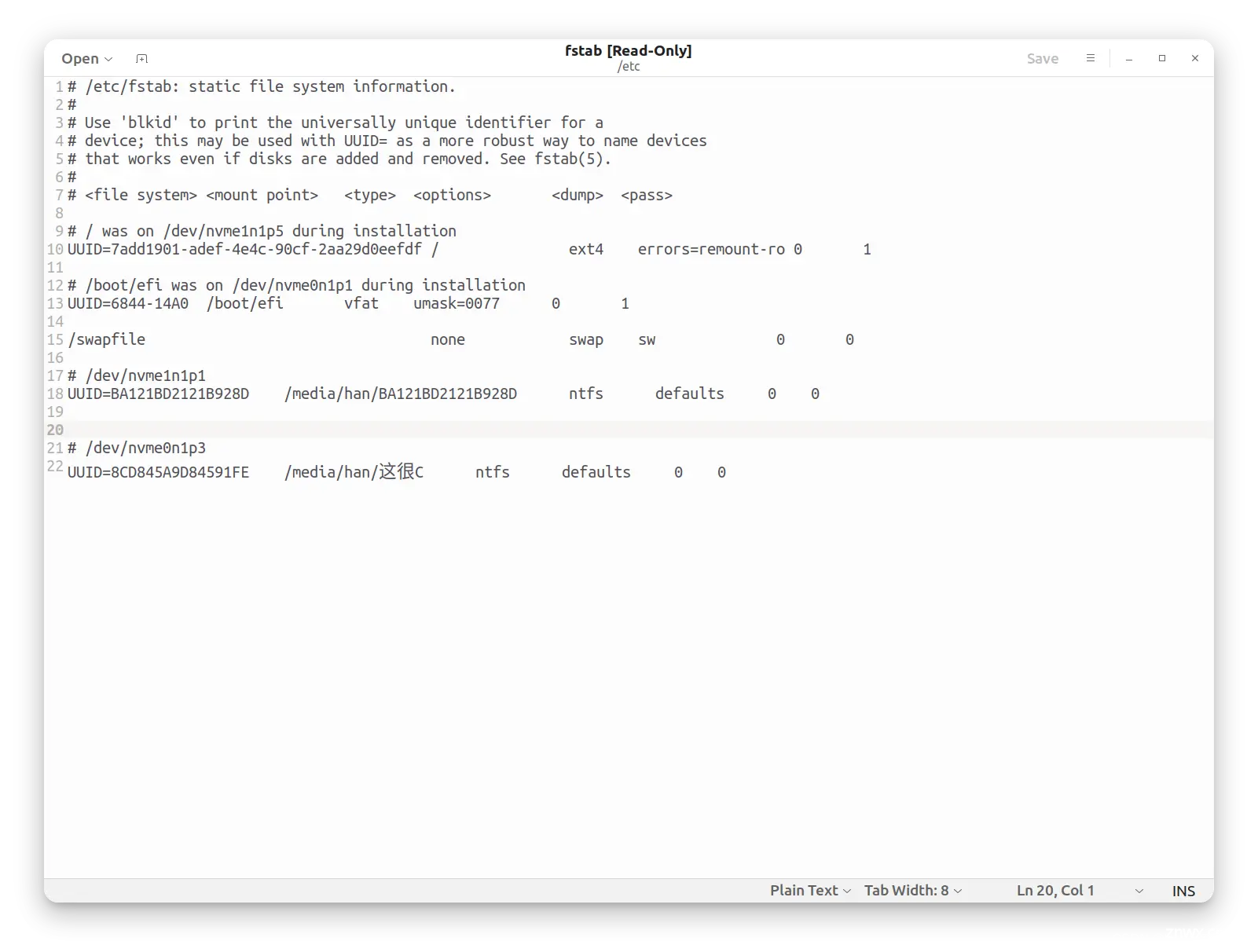
对每个要挂载的硬盘扇区,有六个参数,其中后三个参数一般设置成<code>defaults、0、0就可以了,前三个参数需要自己设置,分别是:欲挂载的硬盘扇区的UUID、目标挂载点的目录、硬盘扇区的文件系统格式。
欲挂载的硬盘扇区的UUID和硬盘扇区的文件系统格式都可以通过blkid命令查询:
sudo blkid
必须要使用管理员权限。以下是我查询的结果:
han@ASUS-TUF-Gaming-F15-FX507ZR:~$ sudo blkid
/dev/nvme1n1p5: UUID="7add1901-adef-4e4c-90cf-2aa29d0eefdf" BLOCK_SIZE="4096" TYPE="ext4" PARTUUID="0b46eacc-05"code>
/dev/loop1: TYPE="squashfs"code>
/dev/nvme0n1p5: LABEL="RESTORE" BLOCK_SIZE="512" UUID="9802E4CD02E4B184" TYPE="ntfs" PARTLABEL="Basic data partition" PARTUUID="c993d14d-084b-411d-b40f-f3f9a7c9add2"code>
/dev/nvme0n1p3: LABEL="M-hM-?M-^YM-eM->M-^HC" BLOCK_SIZE="512" UUID="8CD845A9D84591FE" TYPE="ntfs" PARTLABEL="Basic data partition" PARTUUID="ff605b7d-1935-4e7f-a0c4-fabb7a9ce8bd"code>
/dev/nvme0n1p1: LABEL_FATBOOT="SYSTEM" LABEL="SYSTEM" UUID="6844-14A0" BLOCK_SIZE="512" TYPE="vfat" PARTLABEL="EFI system partition" PARTUUID="9d8c79ce-dd1c-47d9-a37a-48bb81dcd968"code>
/dev/nvme0n1p6: LABEL="MYASUS" UUID="E6E4-E3BA" BLOCK_SIZE="512" TYPE="vfat" PARTLABEL="Basic data partition" PARTUUID="a16ec556-9ced-4b7a-97c1-ca3f51645c28"code>
/dev/nvme0n1p4: LABEL="RECOVERY" BLOCK_SIZE="512" UUID="9E8047FB8047D883" TYPE="ntfs" PARTLABEL="Basic data partition" PARTUUID="70a6a0a0-47ac-4f2f-88ab-bb3105367968"code>
/dev/loop8: TYPE="squashfs"code>
/dev/loop6: TYPE="squashfs"code>
/dev/loop13: TYPE="squashfs"code>
/dev/loop4: TYPE="squashfs"code>
/dev/loop11: TYPE="squashfs"code>
/dev/loop2: TYPE="squashfs"code>
/dev/loop0: TYPE="squashfs"code>
/dev/loop9: TYPE="squashfs"code>
/dev/loop7: TYPE="squashfs"code>
/dev/nvme1n1p2: UUID="6990-AB1E" BLOCK_SIZE="512" TYPE="vfat" PARTUUID="0b46eacc-02"code>
/dev/nvme1n1p1: BLOCK_SIZE="512" UUID="BA121BD2121B928D" TYPE="ntfs" PARTUUID="0b46eacc-01"code>
/dev/loop5: TYPE="squashfs"code>
/dev/loop12: TYPE="squashfs"code>
/dev/loop3: TYPE="squashfs"code>
/dev/loop10: TYPE="squashfs"code>
/dev/nvme0n1p2: PARTLABEL="Microsoft reserved partition" PARTUUID="9a0cddc0-b8cf-4e4c-8147-47845f628beb"code>
查询到了之后,直接修改/etc/fstab文件即可。修改这个文件同样需要管理员权限。我这里使用了gedit软件进行修改,大家也可以选择vim或者其他的。
sudo gedit /etc/fstab
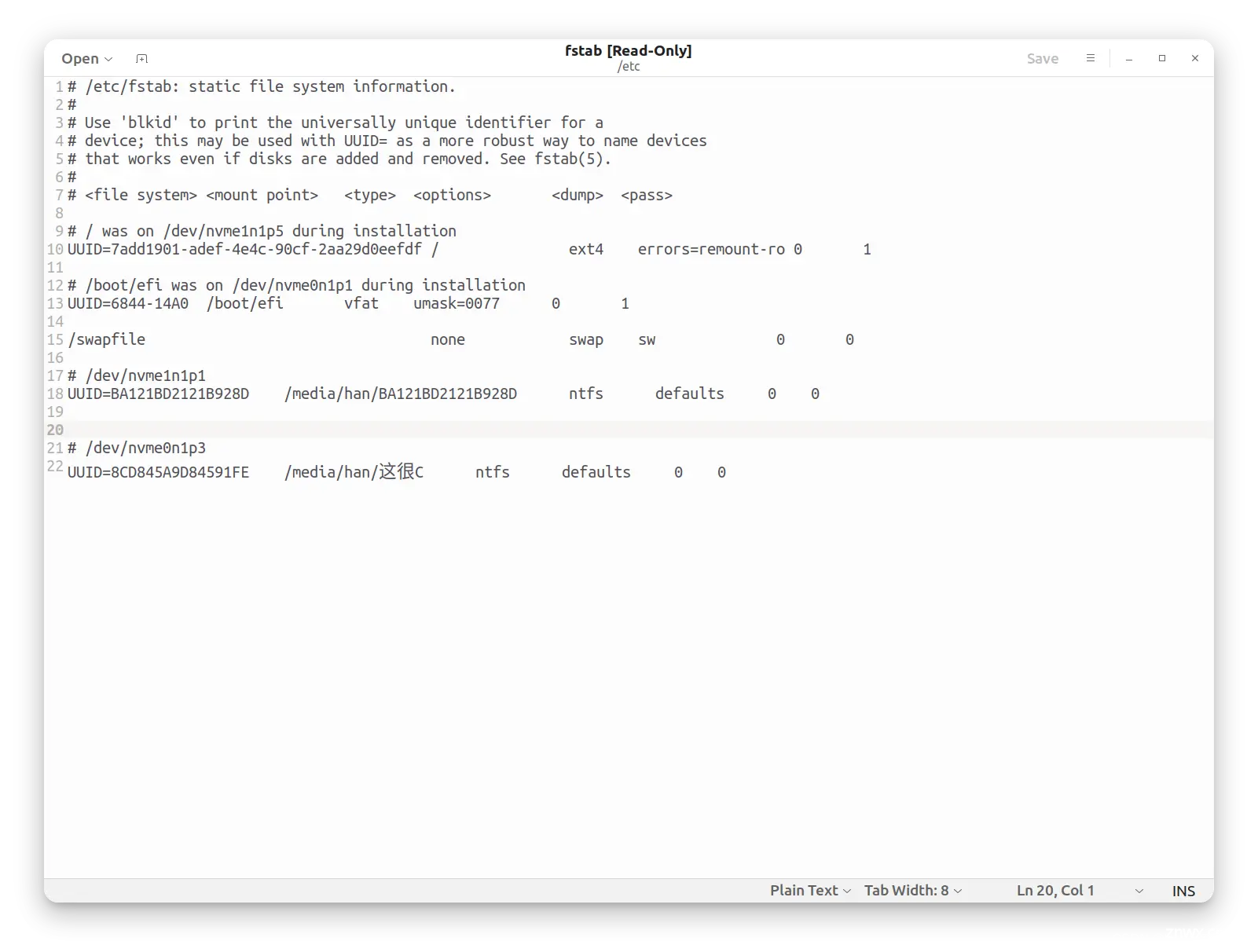
修改好之后,还有重要的一步,我们必须提前手动创建挂载目录。我这里选择的两个目标挂载目录是<code>/media/han/BA121BD2121B928D和/media/han/这很C,大家根据自己的目录路径自行更改。
用管理员权限创建即可:
han@ASUS-TUF-Gaming-F15-FX507ZR:~$ sudo mkdir /media/han/BA121BD2121B928D
han@ASUS-TUF-Gaming-F15-FX507ZR:~$ sudo mkdir /media/han/这很C
本文由博客一文多发平台 OpenWrite 发布!
声明
本文内容仅代表作者观点,或转载于其他网站,本站不以此文作为商业用途
如有涉及侵权,请联系本站进行删除
转载本站原创文章,请注明来源及作者。